Notifications push : Comment mettre en œuvre les notifications push dans la zone publicitaire
Le format publicitaire Push Notification est désormais disponible chez ExoClick. Dans cette présentation de la plateforme, nous vous montrons comment créer une zone publicitaire Push Notification.
Comment configurer une zone publicitaire pour les notifications push ?
Étape 1 : Créer une zone
Dans votre panneau d'administration, sous Publisher, allez dans 'Sites & Zones' puis cliquez sur 'Nouvelle Zone'. Un menu déroulant apparaîtra avec une liste de vos sites web, sélectionnez le site web pour lequel vous voulez activer les notifications push.

La page de sélection du format publicitaire s'ouvre. Cliquez sur le menu déroulant "Natif", sélectionnez "Notifications push" et cliquez sur "Suivant"
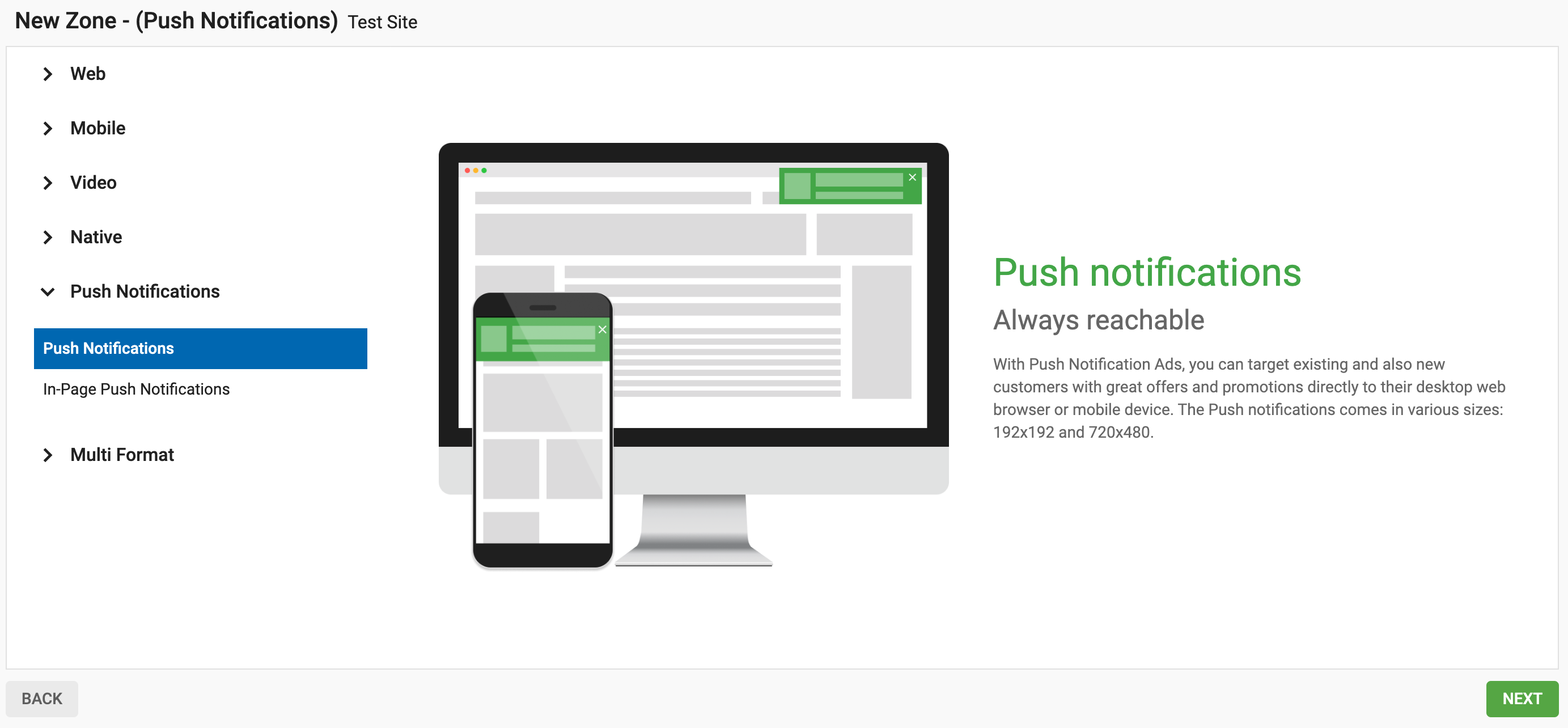
Étape 2 : Choisir la méthode d'intégration
Vous devez maintenant décider de la manière dont vous souhaitez collecter les utilisateurs opt-in pour leur envoyer des notifications push. Trois options s'offrent à vous :
Pour utiliser votre propre domaine lorsque les notifications push sont envoyées, vous avez le choix entre deux méthodes d'implémentation. Vous pouvez choisir entre 'Direct' et 'Direct avec une invite soft-ask' :
- Direct : Cette option permet d'afficher une case d'acceptation (directe) pour les utilisateurs de votre site. Dans cette boîte, l'utilisateur peut choisir 'Autoriser' ou 'Bloquer' les notifications push
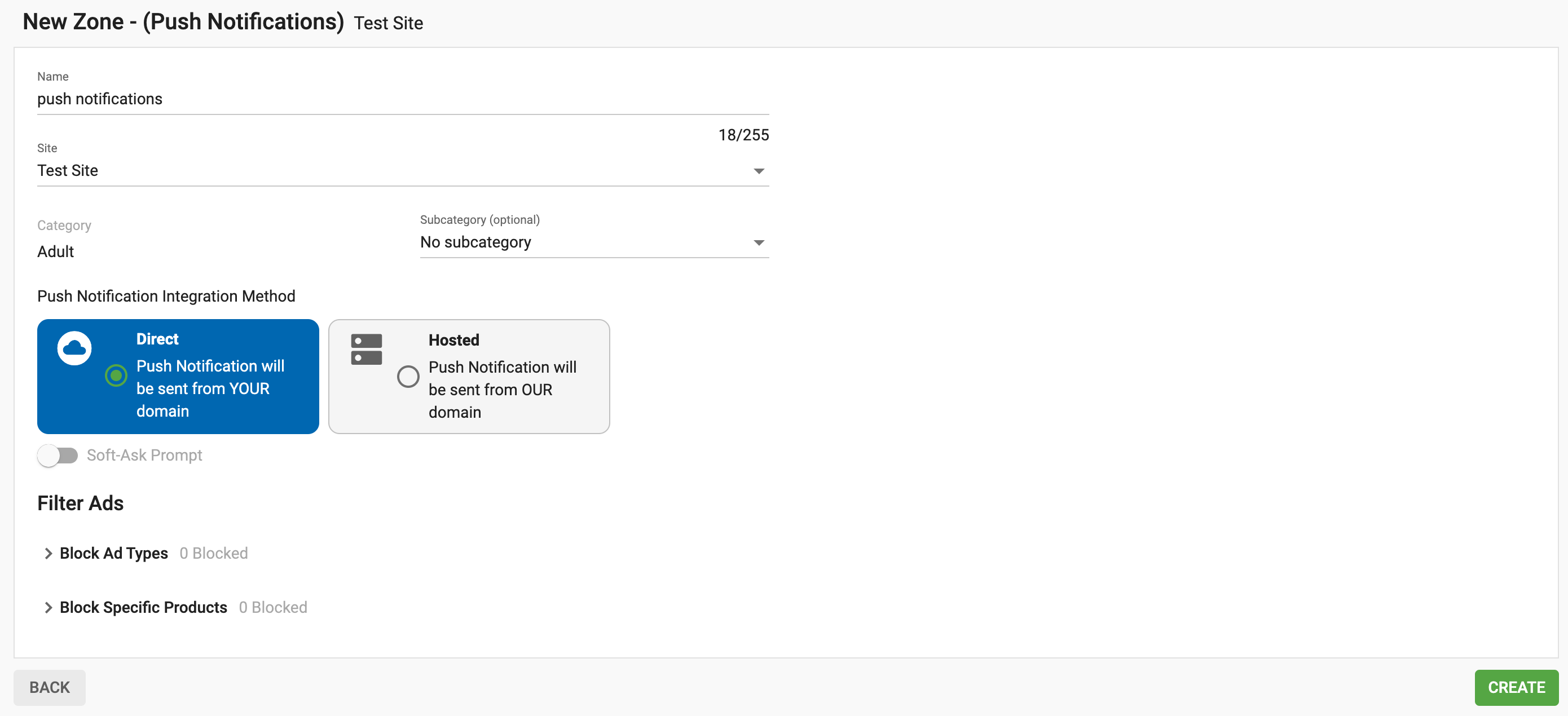
- Direct with a soft-ask prompt : Il s'agit d'un processus en deux étapes qui affichera deux boîtes d'acceptation consécutives sur votre site. La première (Soft-ask) demande à l'utilisateur s'il souhaite recevoir des notifications push. Dans la boîte, l'utilisateur peut choisir "Non merci" ou "Autoriser." Si l'utilisateur clique sur Autoriser, une deuxième boîte (Direct) apparaît dans laquelle l'utilisateur peut choisir "Autoriser" ou "Bloquer" Pour ce faire, sélectionnez Direct et activez le bouton Soft-Ask Prompt
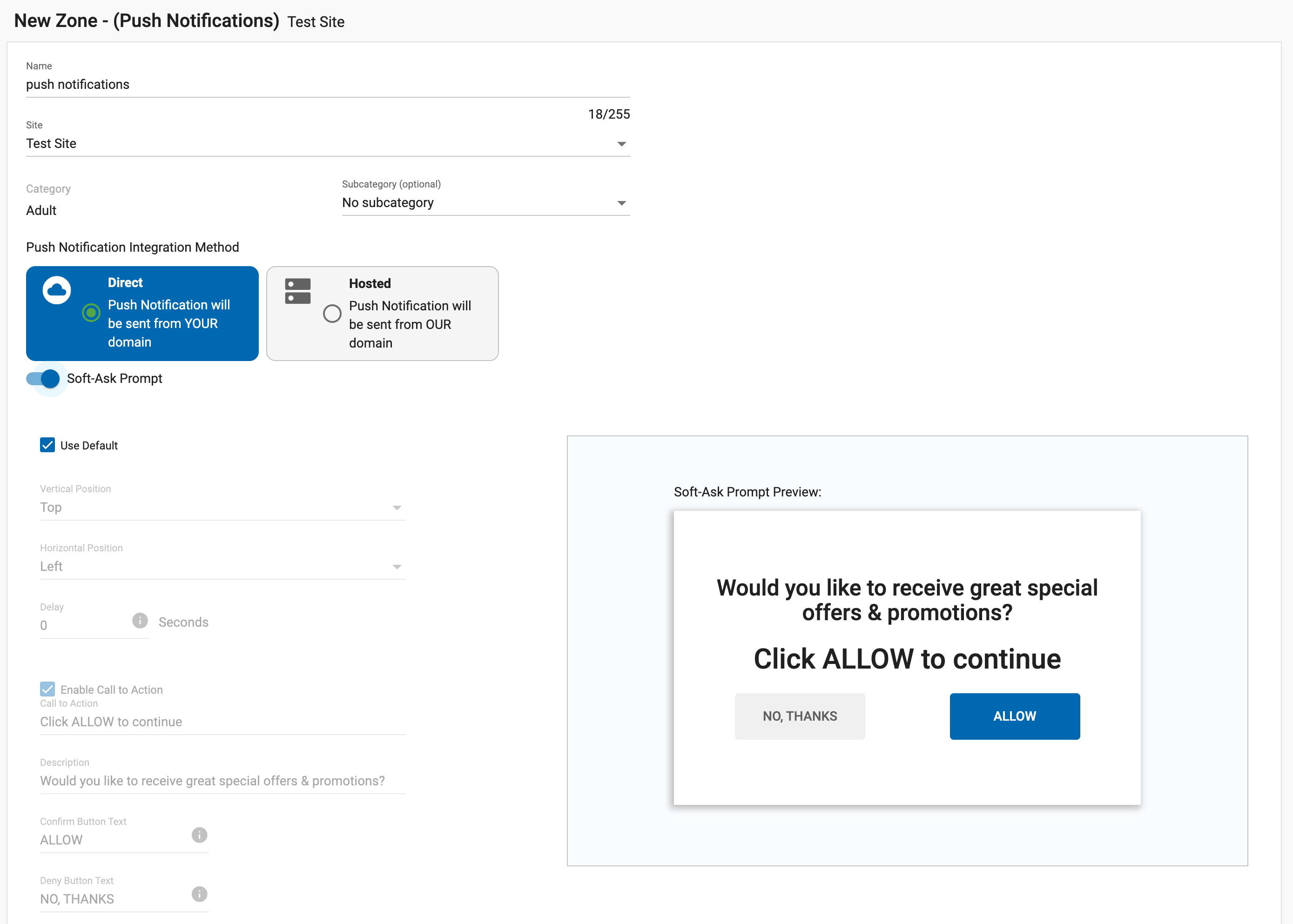
Pour utiliser le domaine d'ExoClick, il existe une méthode de mise en œuvre :
- Hébergé : Ceci affichera uniquement la boîte de Soft-ask sur votre site, demandant si l'utilisateur souhaite recevoir des notifications push. Dans la boîte, l'utilisateur peut choisir "Non merci" ou "Autoriser"
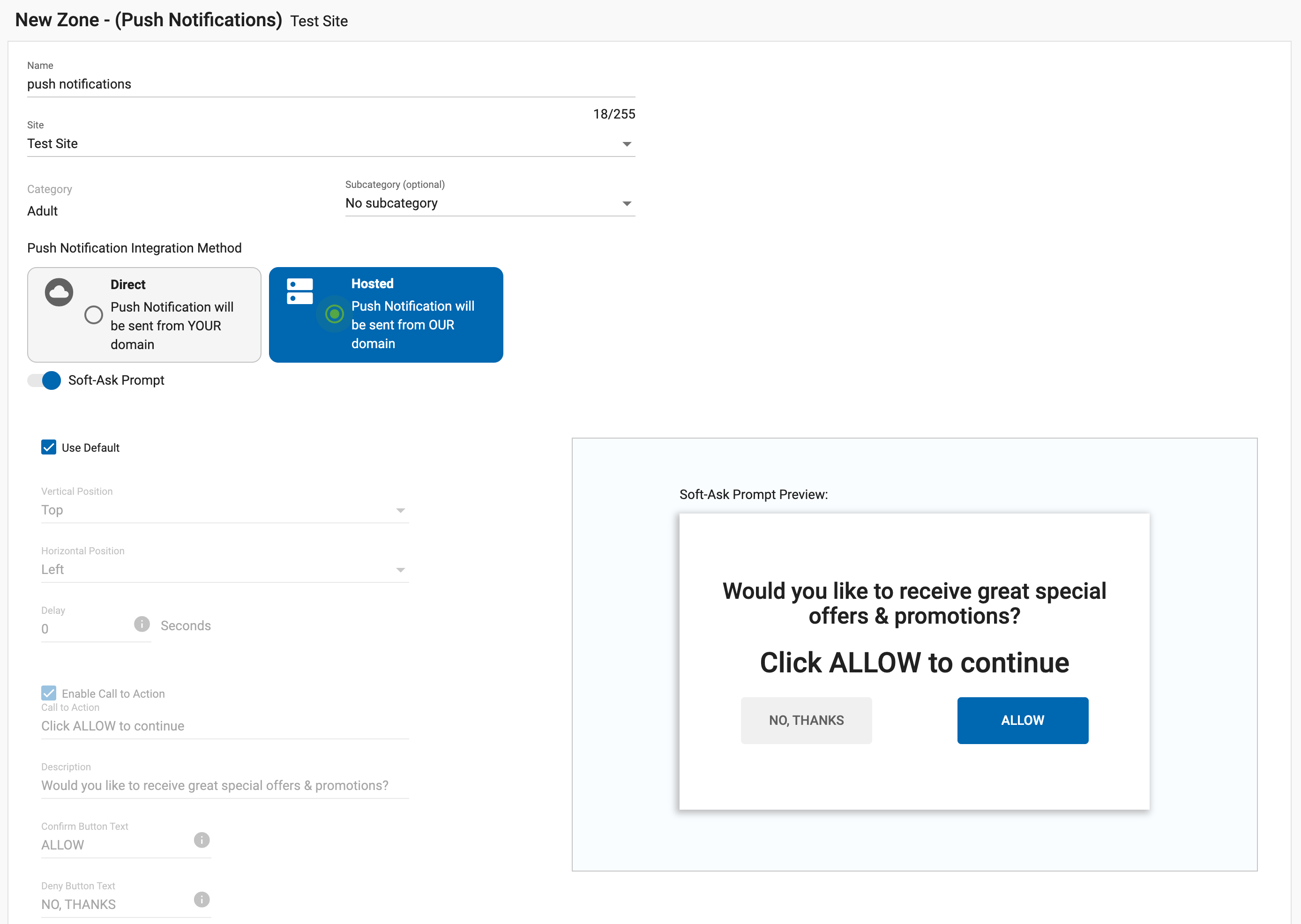
Veuillez noter : Dans la boîte "Soft-Ask", si un utilisateur clique sur la case "Non merci", il sera automatiquement reciblé dans deux jours. Si vous mettez en œuvre l'implémentation directe, si l'utilisateur clique sur le bouton "Bloquer", il ne sera jamais reciblé.
En utilisant votre propre domaine : Le taux d'inscription sera plus élevé car les utilisateurs directs de votre site s'inscrivent. Votre domaine apparaîtra dans la boîte de notification lorsque les notifications push seront envoyées.
Utilisation du domaine ExoClicks : Cette méthode est avantageuse pour les éditeurs, car l'utilisateur n'associera pas les notifications push à l'éditeur, mais au réseau publicitaire ExoClick. Le domaine ExoClick apparaîtra dans les annonces de notifications push. Cette méthode vous permet également d'intégrer les notifications push de votre site à d'autres réseaux, en plus d'ExoClick. Consultez cet article de blog pour une explication détaillée.
Étape 3 : Personnalisation de l'invite Soft-Ask
Lorsque la case "Use Default" est cochée, les paramètres ci-dessous s'affichent.
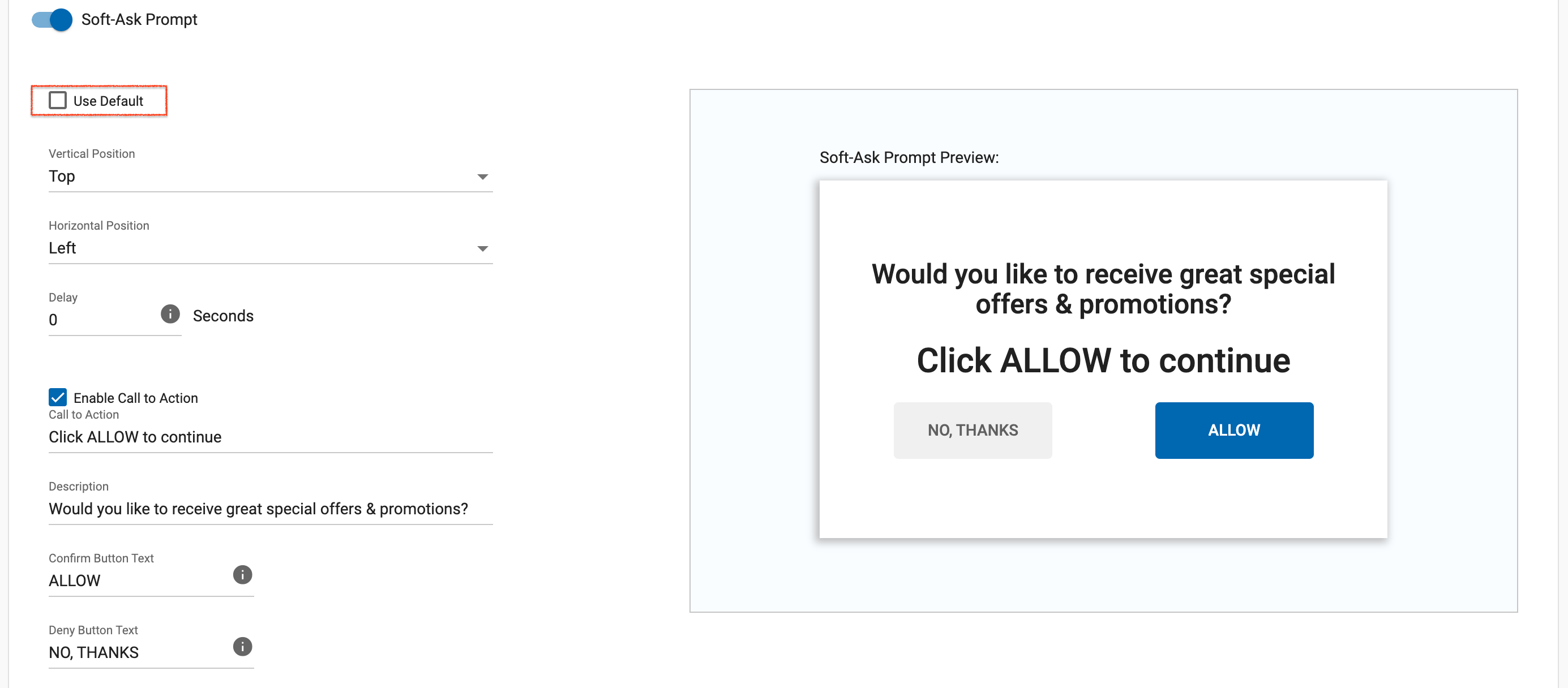
Si la case "Utiliser par défaut" n'est pas cochée, vous pouvez personnaliser les paramètres suivants :
- Position: Vous pouvez ici choisir la position de la boîte d'invite Soft-ask sur l'écran de l'utilisateur, les options sont les suivantes :
- Vertical : Haut, milieu, bas
- Horizontal : Gauche, centre ou droite
- Délai : Nous vous recommandons de fixer ce délai à moins de 5 secondes afin que l'utilisateur voie la boîte d'invite Soft-Ask dès qu'il arrive sur votre site
Vous pouvez également modifier le texte affiché dans la boîte à partir du texte par défaut fourni : Appel à l'action, Description, Texte du bouton Confirmer, Texte du bouton Refuser
Note : Les textes par défaut sont hébergés sur le serveur d'ExoClicks et sont en 12 langues : anglais, espagnol, français, allemand, italien, portugais, tchèque, hongrois, croate, slovaque, russe et chinois. Les textes s'affichent automatiquement dans la langue définie pour le navigateur de l'utilisateur final. Si vous ajoutez vos propres textes, la boîte d'invite Soft-Ask s'affichera toujours dans la langue que vous avez saisie et ne déclenchera pas les langues par défaut que nous avons définies.
Étape 4 : Générer le code de la zone publicitaire
Une fois que vous avez cliqué sur "Créer", le code de la zone publicitaire est automatiquement généré pour vous afin que vous puissiez le couper et le coller sur votre site.
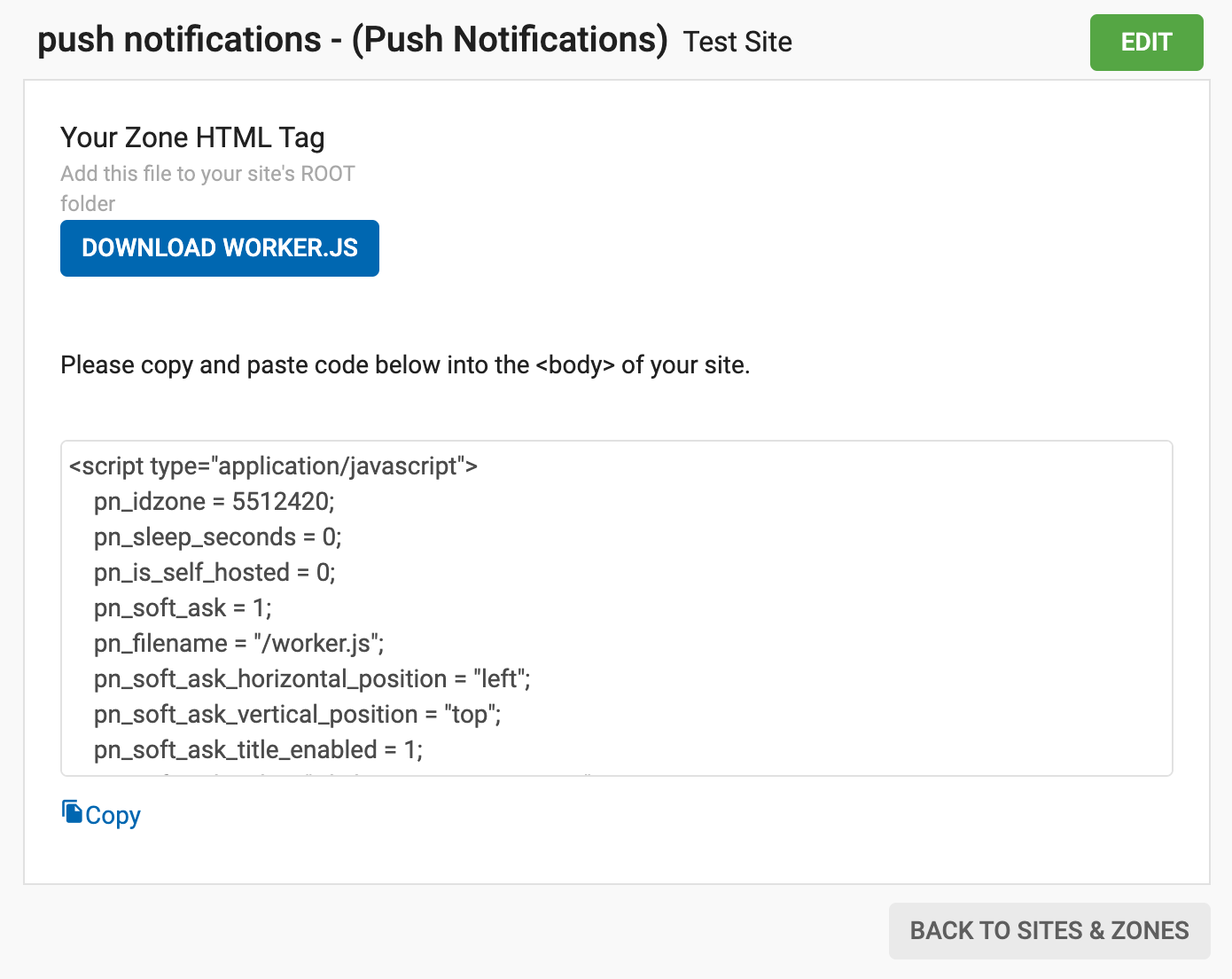
Veuillez noter que vous devez placer le fichier worker.js** fourni dans le dossier racine du répertoire de votre site web pour vous assurer qu'il fonctionne correctement.
Étape 5 : Statistiques
Une fois qu'un abonné a choisi de recevoir des notifications push, il peut s'écouler jusqu'à deux heures avant qu'il ne reçoive sa première publicité.
Ensuite, un abonné recevra une notification push toutes les 3 heures. Par exemple, si un utilisateur s'inscrit à 7 heures du matin, il recevra la première annonce entre 7 heures et 9 heures
Gardez donc cela à l'esprit lorsque vous examinez vos statistiques.
**Veuillez noter que les notifications push ne fonctionnent pas sur les navigateurs Safari et Mobile Safari ainsi que sur tout site web qui n'est pas HTTPs.
Si vous rencontrez des problèmes lors de la configuration de votre zone publicitaire de notification push, veuillez contacter votre responsable de compte ou un spécialiste de la réussite client ici.